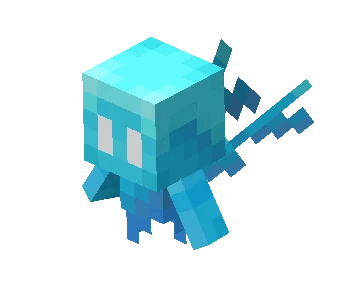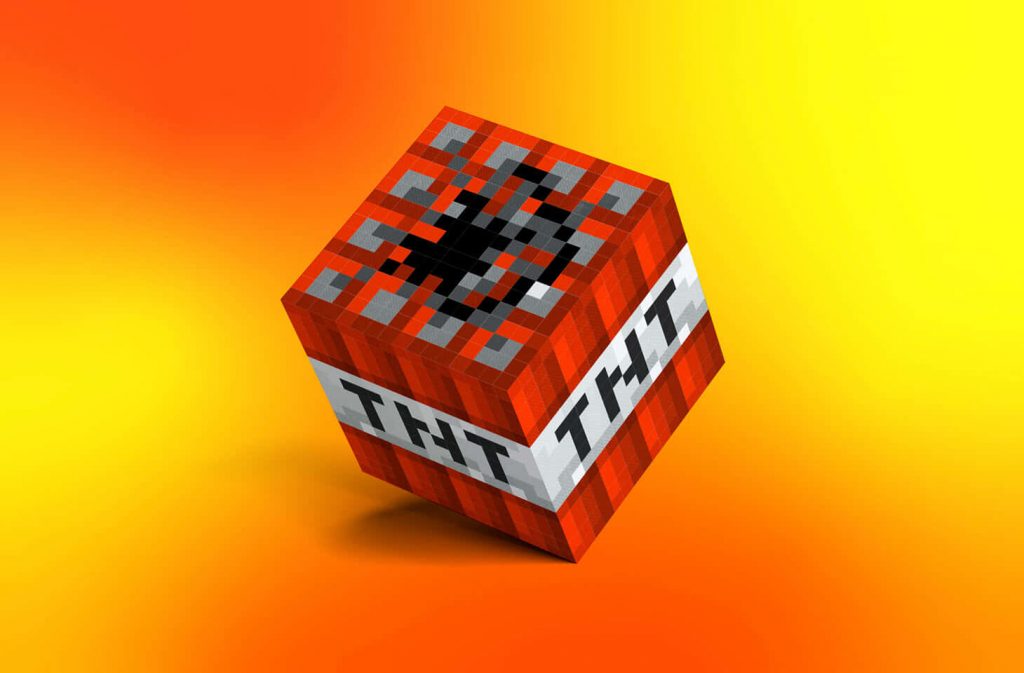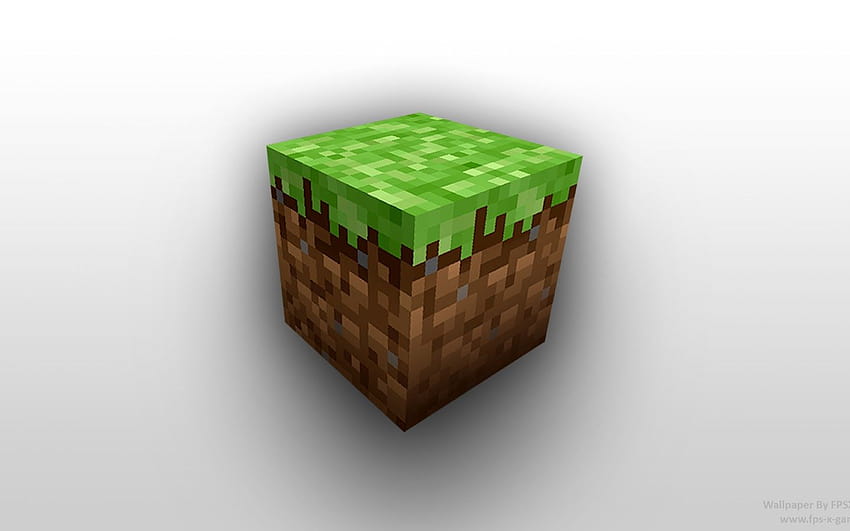Öncelikle Vanilla sunucu dosyamızı indirelim
Nasıl Kurulur;
minecraft-batihost klasörümüzü açıyoruz.
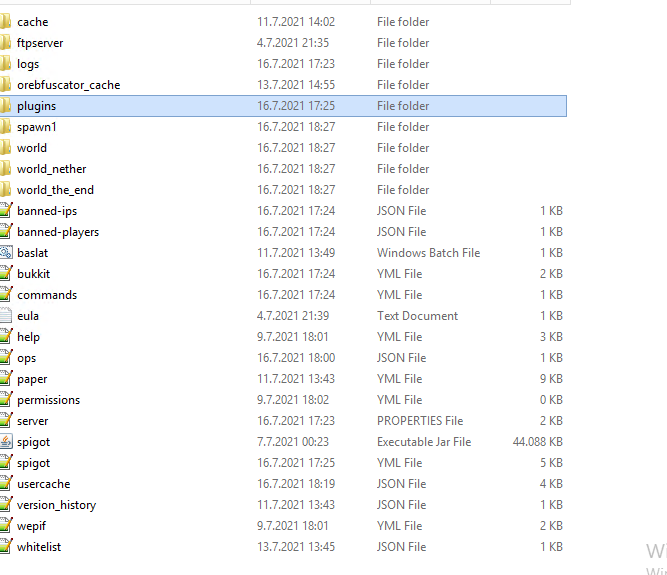
ve içerisinde ihtiyacımız olan bir dosya var ise saklıyoruz. İhtiyaç dediğim şey haritadır.
Benim İhtiyacım Olan birşey olmadığı için hepsini siliyorum
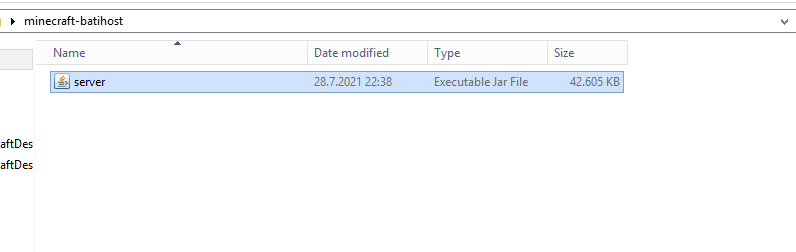
Ve sunucu dosyamızı minecraft-batihost klasörüne atıp çift tıklayarak açıyoruz.
Ortalama 1dakika içinde falan kurulacaktır.
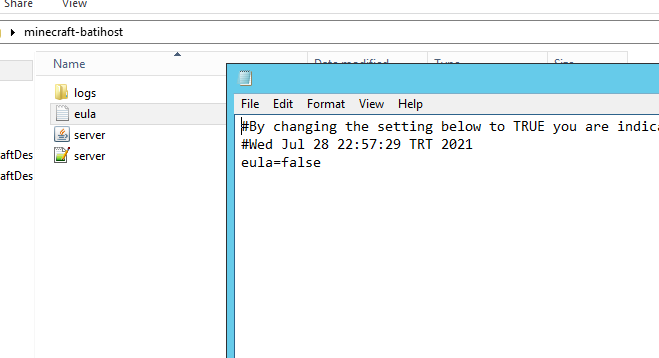
Ve eula yazan dosyayı açıp eula=false Yazan Yeri eula=true ile değiştiriyoruz. Ve kaydedip tekrar server dosyamıza çift tıklayarak kurulumu başlatıyoruz.
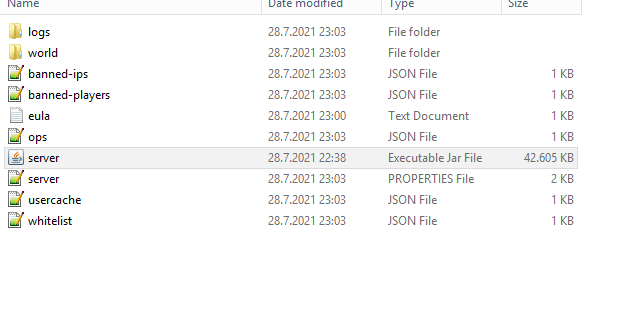
ve dosyalarımız 2-3 dakika içerisinde kuruldu.
Şimdi İse
Üstteki Yazıya Tıklıyoruz ve bir dosya iniyor Şimdi 2 kere tıklıyoruz ve 1 dakika kadar bekliyoruz ortalama Dosya Yüklendiğinde iki kere tıklayarak açıyoruz.
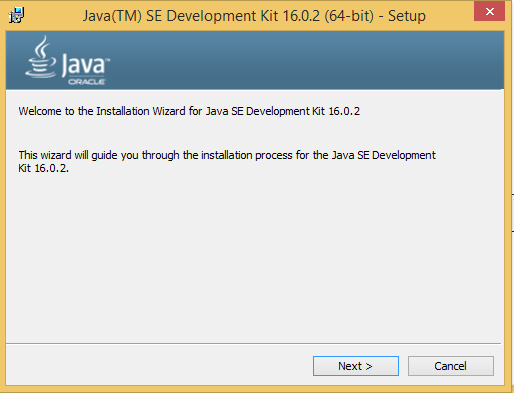
ve karşımıza böyle birşey geliyor. Next – Next – Next diyerek sürekli ilerliyoruz
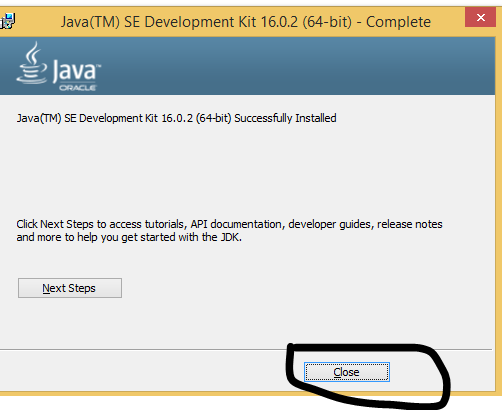
Şimdi başlat.bat dosyamızı kuralım
Dosyayı indirelim ve minecraft-batihost klasörüne atalım.
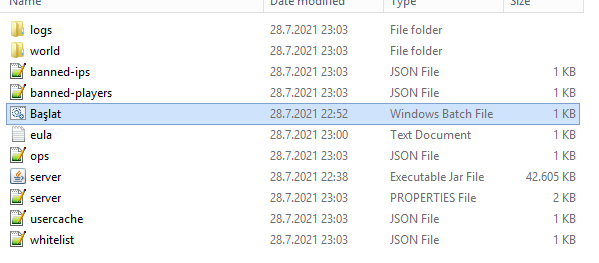
Başlat’Bat Dosyasına Sağ Tıklayalım
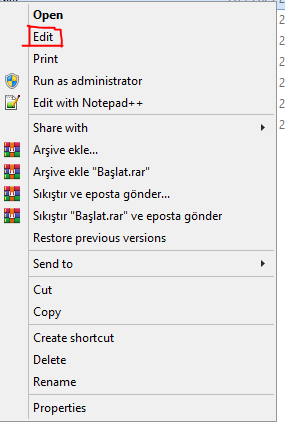
“Edit” yada “Düzenle ” Yazacaktır. Tıklayalım.
@echo off
title Wiki Batihost
java -Xmx5G -jar -Dfile.encoding=UTF-8 server.jar nogui
PAUSEOrada Bu Yazıyor. ama bu doğru değil.
Şimdi ise masaüstüne dönüyoruz ve vdsin özelliklerine bakmak için
Windows + R yaparak çalıştırı açıyoruz.
şimdi diyeceksiniz windows tuşu ne hemen anlatalım:
windows tuşu klavyenizin sol en alt tarafında ctrl ile alt’ın arasındadır
ve çalıştıra dxdiag yazıyoruz
ve gelen yazıya hayır yada no diyoruz.
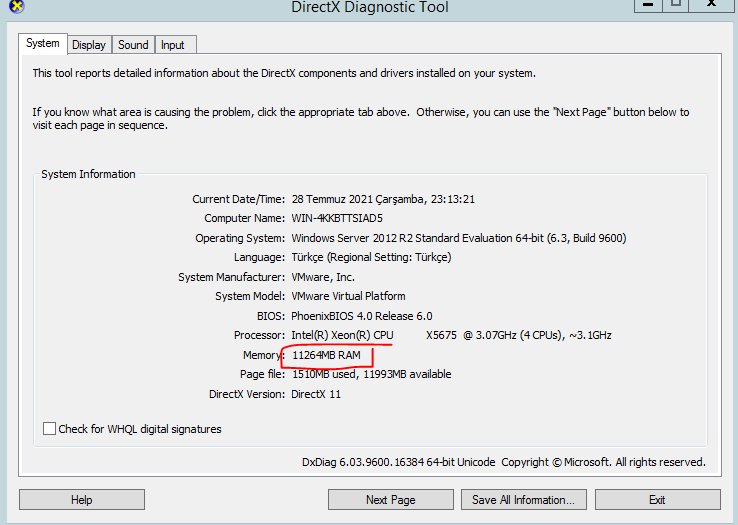
ramımız 11 gb imiş. o zaman başlat.bat dosyamıza yazacağımız şey bu
1 sayı düşürerek 10 yazacağız örn
@echo off
title Wiki Batihost
java -Xmx5G -jar -Dfile.encoding=UTF-8 server.jar nogui
PAUSENormalde Böyle Fakat Bizim 5 olanı 10 yapmamız lazım
@echo off
title Wiki Batihost
java -Xmx10G -jar -Dfile.encoding=UTF-8 server.jar nogui
PAUSEVe işlemimiz Tamamlandı. son olarak
Bilgisayarınızı yada sanal makinenizi yeniden başlatmalısınız
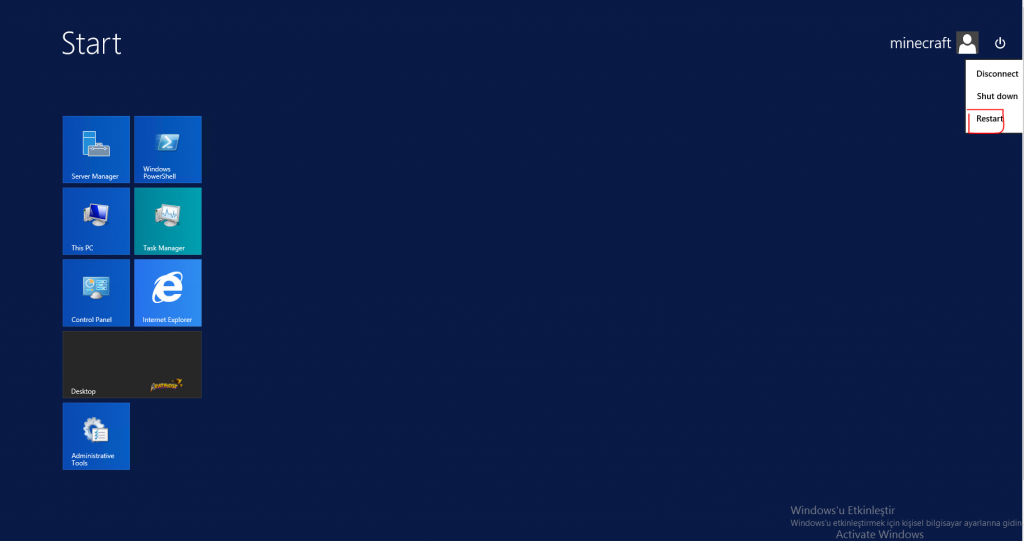
Restart tuşuna basarsanız kapanıp tekrar açılacaktır sonra ise sunucunuzu gönül rahatlığı ile çalıştırabilirsiniz